Final Cut Proユーザガイド
- ようこそ
- 新機能
-
-
- 用語集
- 著作権

Mac用Final Cut Proの色補正エフェクトの概要
Final Cut Proには、さまざまな色補正や補正エフェクトのために使用できる、強力な手動色補正ツールが用意されています。ツールを使用するには、色補正エフェクトを適用してから、「カラー」インスペクタでエフェクトのコントロールを調整します。
以下のいずれかの色補正エフェクトを使って、クリップイメージ全体の色合い、色のサチュレーション、および露出の調整を手動で行うことができます。
「カラーボード」エフェクト
独自の「カラーボード」には、サチュレーション、露出、および色の調整用のコントロールがあります。
Mac用Final Cut Proで「カラーボード」エフェクトを使うを参照してください。
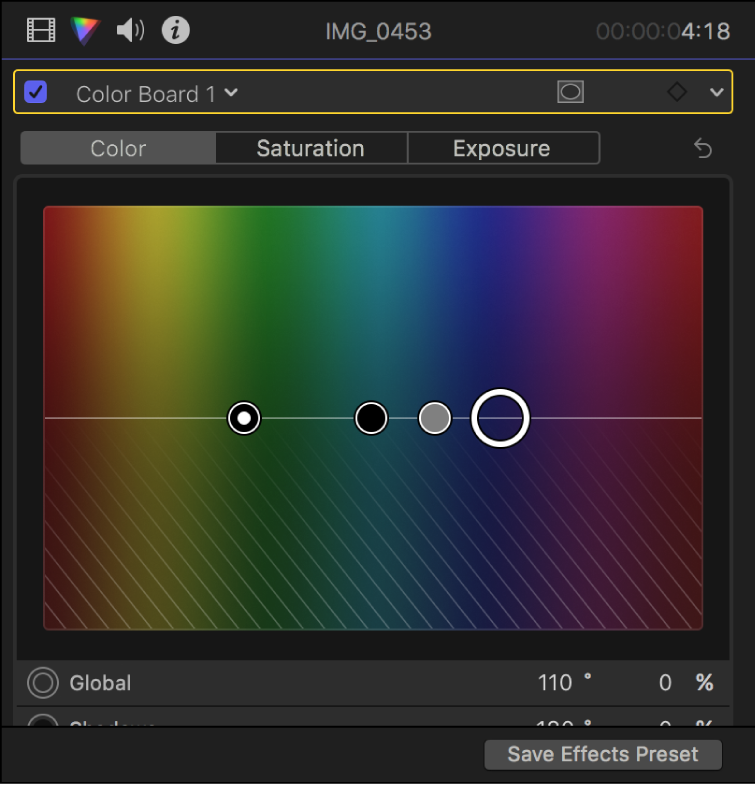
「カラーホイール」エフェクト
「カラーホイール」エフェクトには、ビデオクリップ内の色を調整するために使える4つのカラーホイール(「グローバル」、「シャドウ」、「中間色調」、「ハイライト」)があります。カラーホイールの両側にあるスライダを使って、クリップのブライトネスとサチュレーションのレベルを調整することもできます。
Mac用Final Cut Proで「カラーホイール」エフェクトを使うを参照してください。
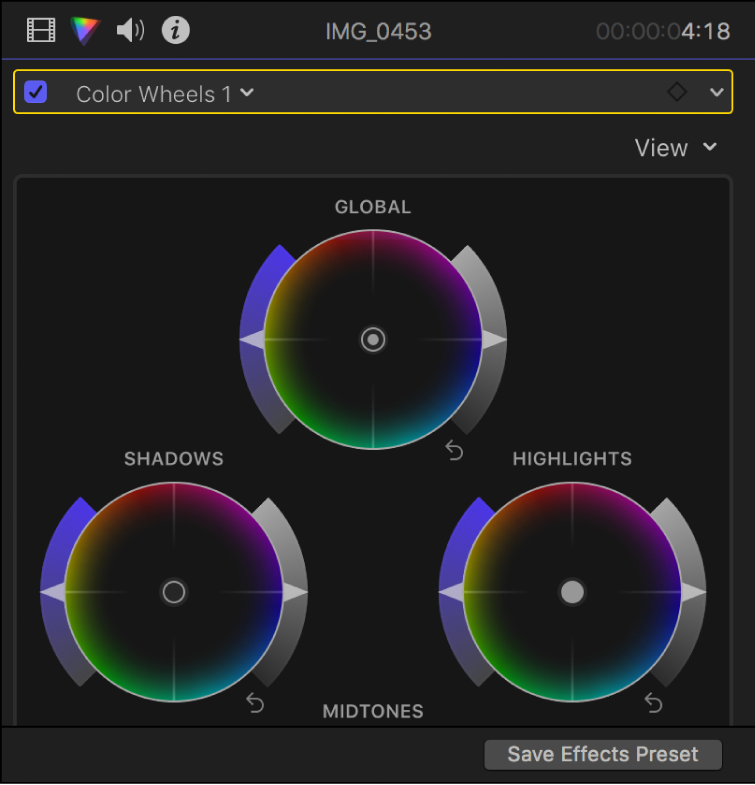
「カラーカーブ」エフェクト
「カラーカーブ」エフェクトでは、カラーカーブを使って、イメージ内の各カラーチャンネルとルミナンスチャンネルの成分を調整できます。
Mac用Final Cut Proで「カラーカーブ」エフェクトを使うを参照してください。
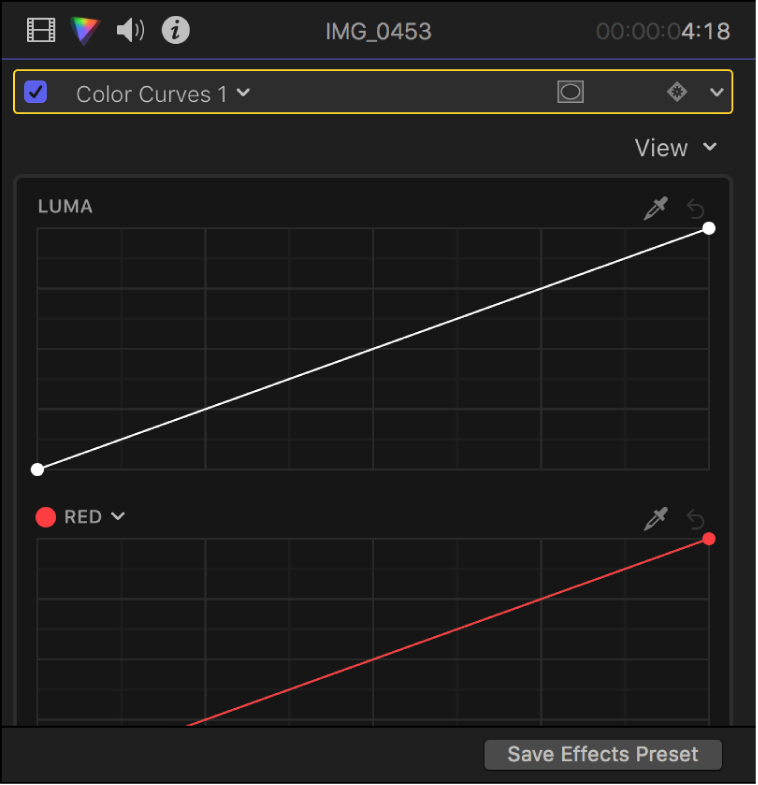
「ヒュー/サチュレーションカーブ」エフェクト
「ヒュー/サチュレーションカーブ」エフェクトには、クリップの色を補正するために使える6つのヒュー/サチュレーションカーブがあります。
Mac用Final Cut Proで「ヒュー/サチュレーションカーブ」エフェクトを使うを参照してください。
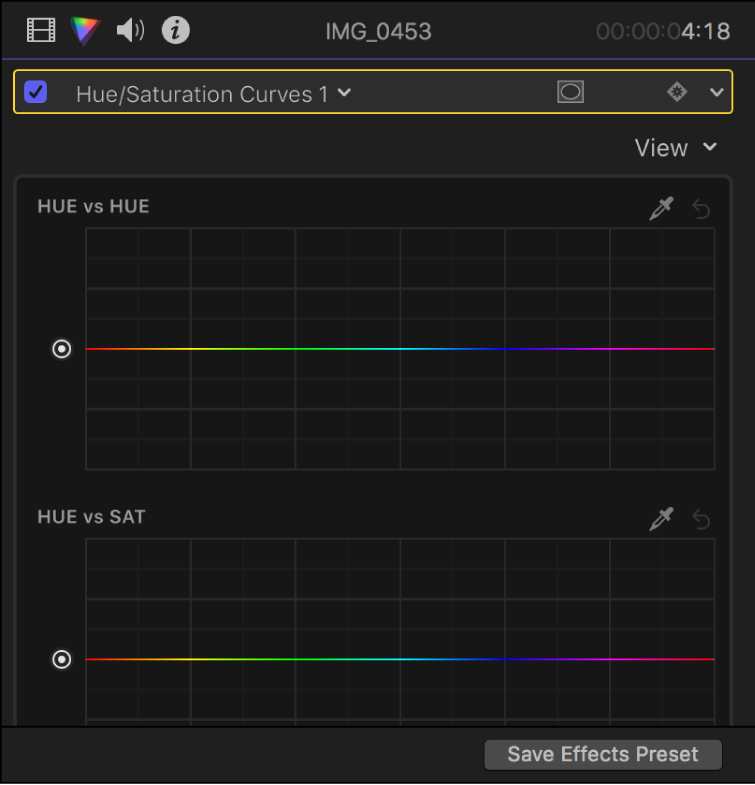
「カラー調整」エフェクト
「カラー調整」エフェクトには、露出、コントラスト、ブライトネス、サチュレーション、ハイライト、シャドウ、暖かみ、および色合いを調整するためのコントロールがあります。 「カラー調整」エフェクトは、特にHDRクリップの調整に有効ですが、SDRクリップの調整にも使えます。
Mac用Final Cut Proで「カラー調整」エフェクトを使うを参照してください。
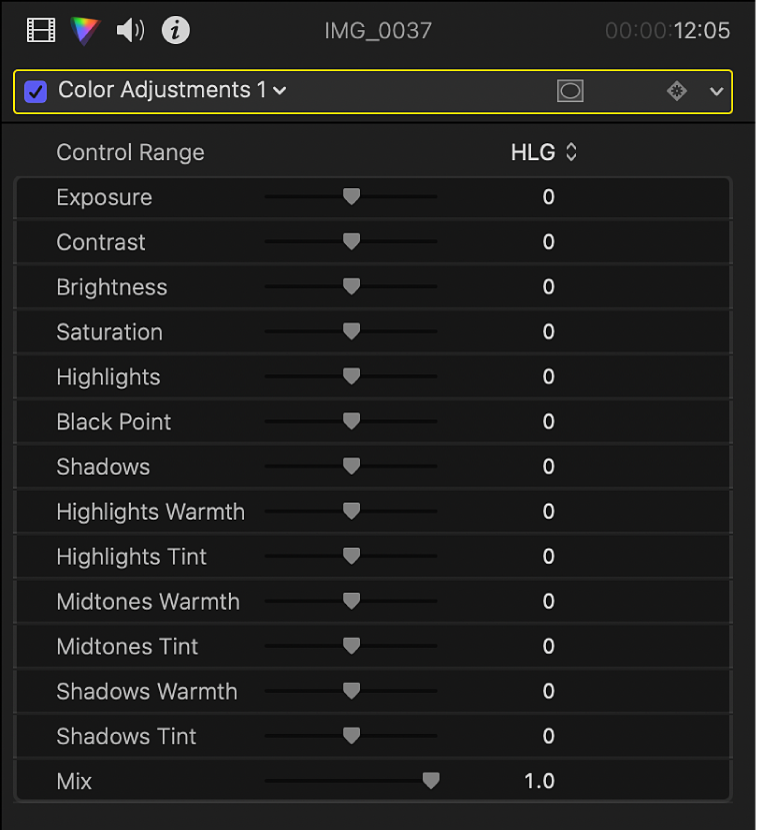
次のガイドをダウンロードしてください: Apple Books